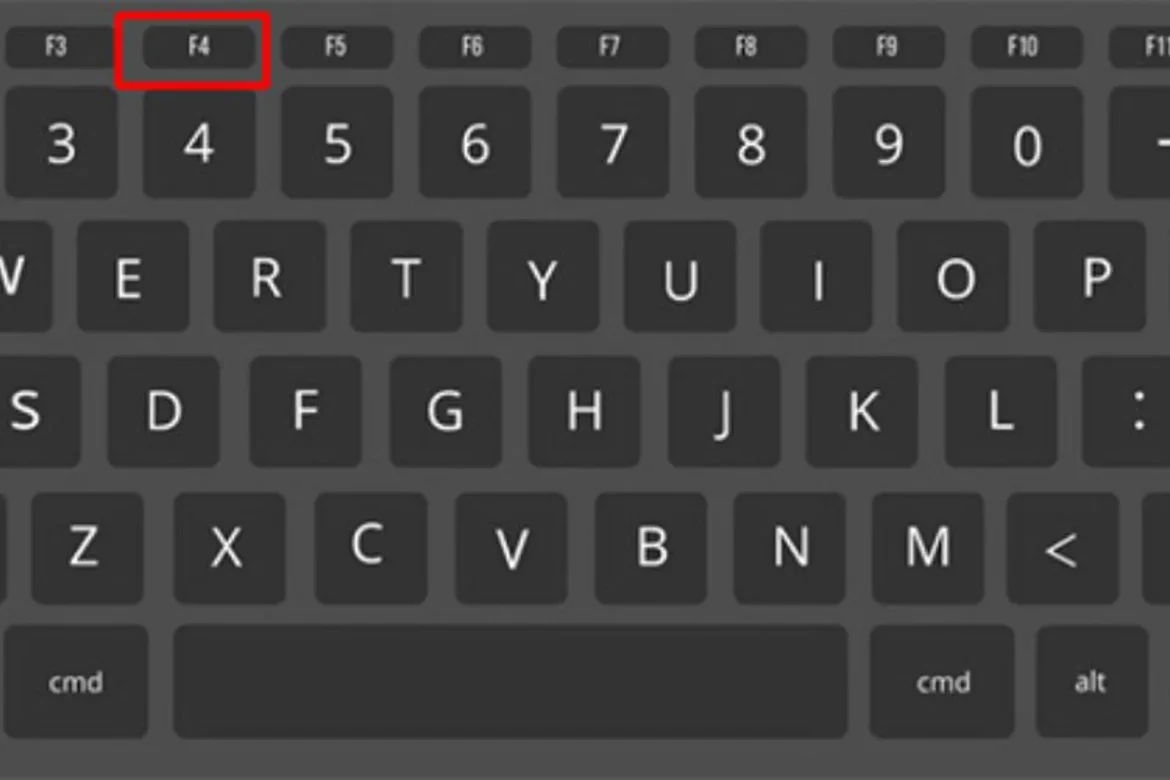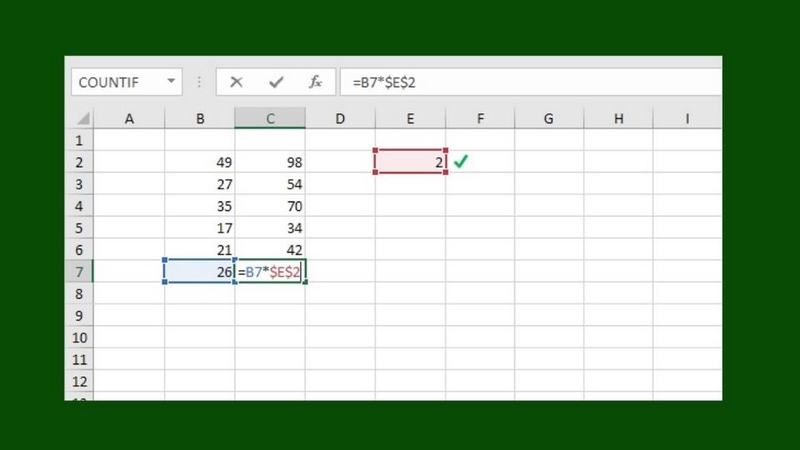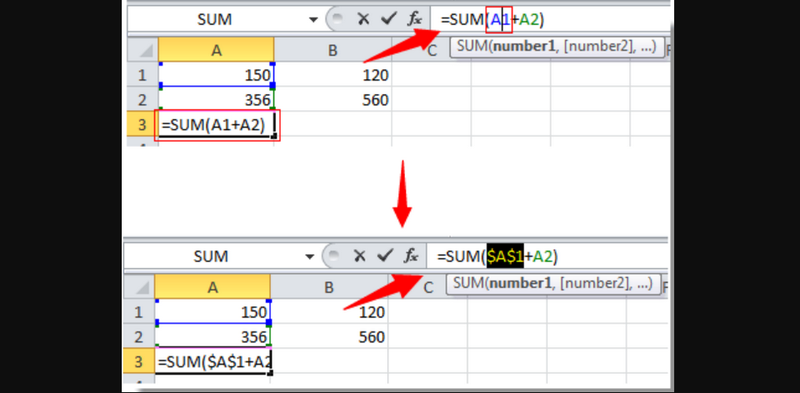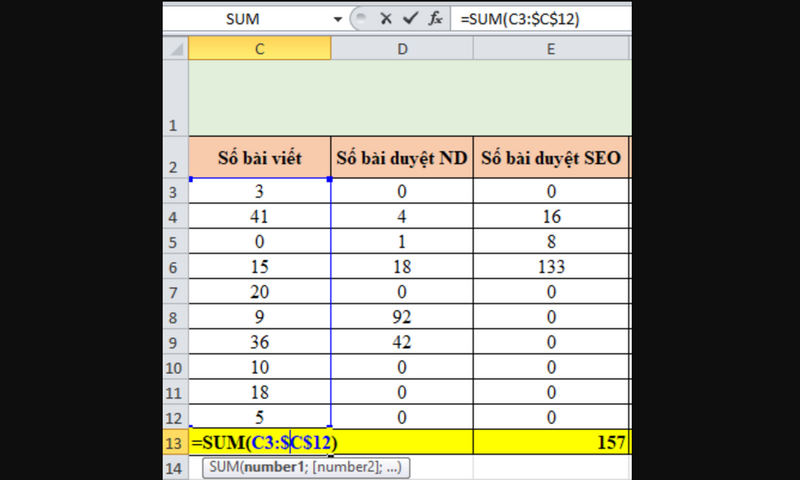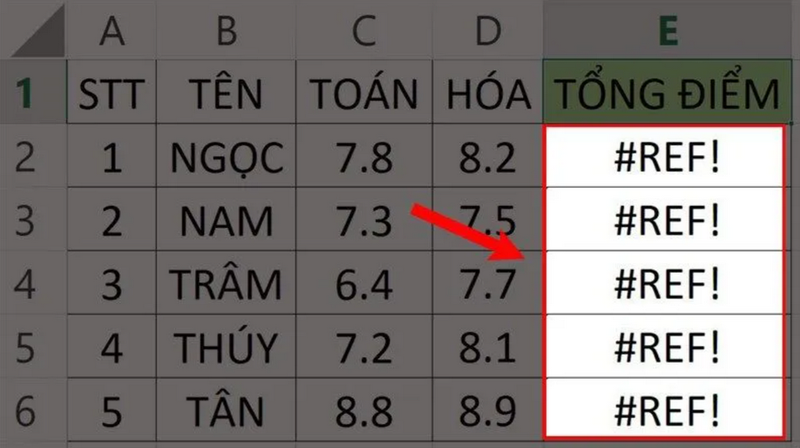Khám phá cách cố định F4 trong Excel để khóa tuyệt đối hoặc hỗn hợp ô chỉ với một phím bấm. Bài viết hướng dẫn chi tiết, kèm mẹo tránh lỗi #REF!, #VALUE!, #DIV/0! khi sao chép công thức. Thành thạo thủ thuật này Góc Chia Sẻ 247, sẽ hướng dẫn bạn tăng tốc độ và độ chính xác cho mọi bảng tính.
Bạn có biết rằng F4 trong Excel không chỉ là một loại phím thông thường mà là “chiếc chìa khóa” giúp bạn nhanh chóng cố định các tham chiếu trong công thức, tiết kiệm thời gian và tránh lỗi. Thay vì phải chỉnh sửa từng công thức một, hãy học cách sử dụng F4 để biến công việc với Excel trở nên dễ dàng hơn.
❖ Các trường hợp cần cố định F4 trong Excel
Cố định ô (hoặc gọi là tạo tham chiếu tuyệt đối) trong Excel là một kỹ thuật cực kỳ hữu ích giúp bạn quản lý và tính toán dữ liệu một cách chính xác và hiệu quả. Dưới đây là những tình huống bạn cần thực hiện cách cố định phím F4 trong Excel:
❖ Tính toán với giá trị cố định
Khi bạn có một giá trị cố định (ví dụ: thuế, phí, tỷ lệ lợi nhuận) và muốn sử dụng nó trong nhiều công thức khác nhau mà không thay đổi. Ví dụ, bạn có tỷ lệ thuế là 10% ở ô B1 và muốn tính thuế cho nhiều mục hàng khác nhau. Thay vì nhập lại tỷ lệ thuế mỗi lần, bạn có thể cố định ô B1 ($B$1) để sử dụng trong các công thức khác.
❖ Sao chép công thức mà không thay đổi tham chiếu
Khi bạn sao chép một công thức sang các ô khác, Excel mặc định sẽ thay đổi tham chiếu tương đối (ví dụ: từ A1 thành A2, B1 thành B2). Nếu bạn muốn giữ nguyên tham chiếu đến một ô cụ thể, bạn cần áp dụng cách cố định phím F4 trong Excel. Ví dụ, nếu bạn có một bảng giá và muốn áp dụng một chiết khấu cố định từ ô C1 cho tất cả các sản phẩm, bạn cố định ô C1 ($C$1) để công thức không thay đổi khi sao chép.
❖ Tham chiếu đến cột hoặc hàng cố định
Đôi khi, bạn muốn cố định cả cột hoặc hàng nhưng không phải cả ô. Ví dụ:
- Cố định cột: Nếu bạn có dữ liệu trong cột A và muốn so sánh với cột B nhưng khi sao chép công thức sang cột C, bạn vẫn muốn tham chiếu đến cột B. Bạn cố định cột B ($B1).
- Cố định hàng: Nếu bạn có tiêu đề ở hàng 1 và muốn sử dụng nó trong nhiều cột mà không thay đổi hàng, bạn cố định hàng 1 (A$1).
❖ Cách cố định phím F4 trong Excel cơ bản
Khi làm việc với Excel, bạn cần đảm bảo rằng một ô cụ thể luôn tham chiếu đến chính nó, bất kể bạn sao chép công thức sang đâu hoặc thay đổi bảng tính như thế nào. Đây là lúc kỹ thuật cố định ô (hoặc tạo tham chiếu tuyệt đối) trở nên cực kỳ hữu ích. Và để thực hiện điều này một cách nhanh chóng và dễ dàng, bạn có thể sử dụng phím F4, một công cụ đơn giản nhưng vô cùng mạnh mẽ.
– Cách cố định F4 trong Excel như sau:
Trước tiên, bạn hãy chọn ô chứa công thức mà bạn muốn sửa đổi. Sử dụng chuột hoặc phím mũi tên để đặt con trỏ vào phần tham chiếu mà bạn muốn cố định. Nhấn phím F4 trên bàn phím. Khi bạn nhấn F4, Excel sẽ tự động thêm ký hiệu $ vào trước cả hàng và cột của ô tham chiếu.
❖ Những lỗi thường gặp khi cố định ô trong Excel
|
Mã lỗi |
Nguyên nhân điển hình |
Dấu hiệu nhận biết |
Cách xử lý / gợi ý khắc phục |
|
#NAME? |
• Gõ sai tên hàm (ví dụ gõ =SUMM() thay vì =SUM()). |
Excel hiện #NAME? ngay sau khi nhập công thức. |
1. Kiểm tra chính tả tên hàm, tên range. |
|
#REF! |
• Xóa hoặc di chuyển ô / cột / hàng mà công thức đang tham chiếu. |
Trong công thức, bạn sẽ thấy phần tham chiếu bị thay bằng #REF! (ví dụ =SUM(A1:#REF!)). |
1. Nhấn Ctrl + Z hoàn tác nếu vừa xóa nhầm. |
|
#VALUE! |
• Dùng phép toán số học (+, -, *, /) cho ô chứa văn bản. |
Kết quả trả về #VALUE! |
1. Kiểm tra từng ô đầu vào xem có chứa ký tự hay khoảng trắng ẩn → dùng TRIM() hoặc VALUE(). |
|
#DIV/0! |
• Chia cho 0 hoặc cho ô rỗng. |
Xuất hiện khi công thức dạng =A1/B1 mà B1 = 0 hoặc rỗng. |
Bọc phép chia trong IFERROR() hoặc IF() để xử lý: |
|
#NUM! |
• Kết quả tính toán nằm ngoài giới hạn của Excel (quá lớn/nhỏ). |
Trả về #NUM! sau khi tính |
1. Kiểm tra xem có tính căn bậc hai số âm, lãi suất không hợp lệ… |
⚡ Mẹo sử dụng phím F4 hiệu quả trong công việc
🔹Khi nhập công thức: Nhấn F4 ngay sau khi bôi địa chỉ ô để cố định ngay.
🔹Khi thao tác định dạng nhiều ô: Làm một ô trước → chọn ô tiếp theo → nhấn F4 → lặp lại thao tác cực nhanh.
🔹Có thể kết hợp F4 trong thao tác lọc, định dạng có điều kiện và định dạng biểu đồ.
❖ Tạm kết
Nắm vững cách cố định phím F4 trong Excel không chỉ giúp bạn “đóng băng” tham chiếu ô nhanh chóng mà còn chủ động phòng tránh các lỗi #REF!, #VALUE! hay #DIV/0! thường gặp khi sao chép công thức. Sử dụng thành thạo phím F4 sẽ biến bảng tính của bạn trở nên chuẩn xác và chuyên nghiệp hơn gấp bội.
Hy vọng bài viết hữu ích với bạn. Nếu thấy hay, đừng quên chia sẻ cho bạn bè và đồng nghiệp cùng biết nhé!